CAD中如何快速查看图形的面积?
更新:2018-09-22
在用AutoCAD 2014工作时会遇到各种各样的问题,比如需要快速查看图形的面积。那么如何进行操作呢?下面小编与你分享具体步骤和方法。
在用AutoCAD 2014工作时会遇到各种各样的问题,比如需要快速查看图形的面积。那么如何进行操作呢?下面小编与你分享具体步骤和方法。
工具/材料
AutoCAD 2014辅助设计软件操作方法
-
01 启动AutoCAD 2014辅助设计软件,如图所示。点击自定义快速访问工具栏向下箭头。弹出下拉列表选择"显示菜单栏"项。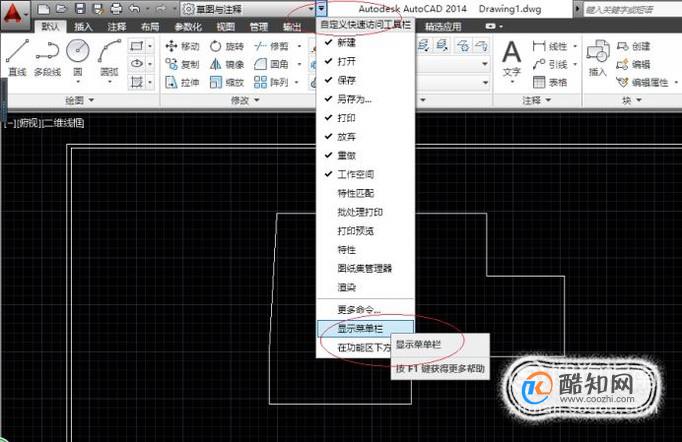
-
02 如图所示,唤出"系统菜单栏"区。点击"工具→查询"子菜单向右箭头,弹出级联菜单选择"面积"项。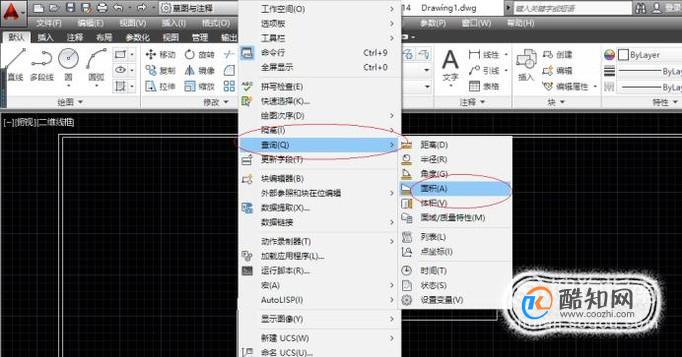
-
03 命令窗口显示"MEASUREGEOM 指定第一个角点或[对象(O)增加面积(A)减少面积(S)退出(X)]",如图所示。拾取测量对象的第一个角点,鼠标左键确认。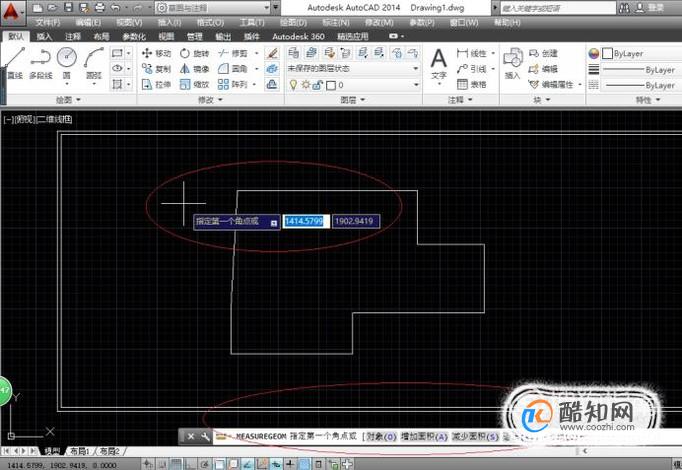
-
04 如图所示,命令窗口显示"MEASUREGEOM 指定下一个点或[圆弧(A)长度(L)放弃(U)总计(T)]"。依次拾取测量对象的下一个点,鼠标左键确认。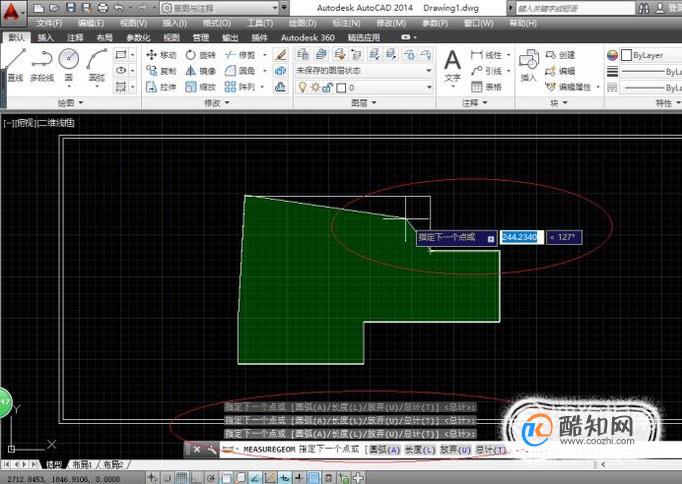
-
05 命令窗口显示"MEASUREGEOM 指定下一个点或[圆弧(A)长度(L)放弃(U)总计(T)]",如图所示。输入字符"T",按回车键确认。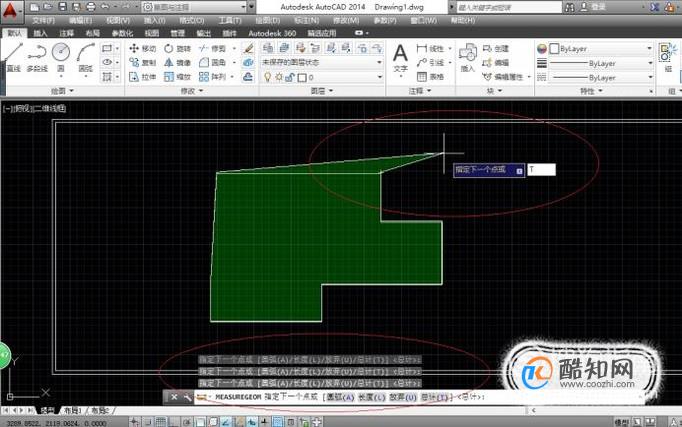
-
06 如图所示,完成快速查看图形面积的操作。本例到此结束,希望对大家能有所帮助。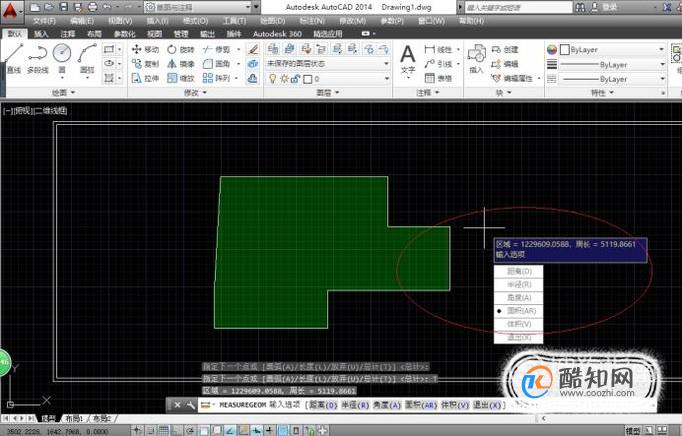

excle表格如何自动添加序号
电脑
2018-11-02
Excel统计文字个数的函数公式
电脑
2018-11-02
internet保护模式禁用怎么开启
电脑
2018-11-02
excel电子表格日期超期怎么自动变色
电脑
2018-11-02
联想拯救者怎么关闭软件自动更新
电脑
2018-11-02
教大家win10怎么使用激活工具轻松激活系统
电脑
2018-11-02
Win10系统没有声音如何修复?
电脑
2018-11-02
怎么检测电脑屏幕的质量好坏
电脑
2018-11-02
用photoshop制作公章
电脑
2018-11-02
PS如何用画笔工具绘图
电脑
2018-11-02



